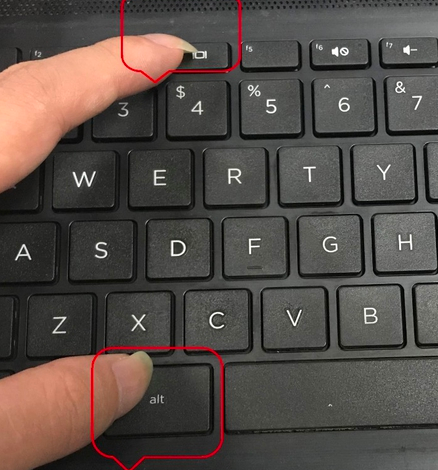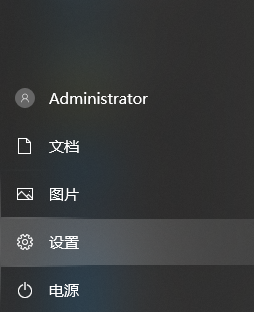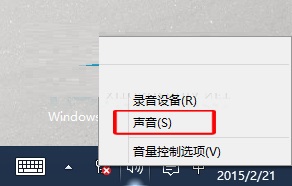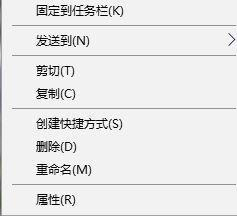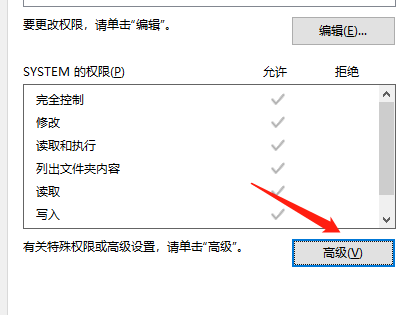电脑怎么设置定时关机,在我们日常使用电脑的过程中,面对繁忙的工作和生活,经常会有一些需要电脑自动关机的情况。比如在晚上睡觉前需要关闭电脑,或者下载一个大文件后需要在关机前预留一段时间来完成下载,等等。那么,电脑怎么设置定时关机呢?接下来,我将为大家详细介绍电脑设置定时关机的方法。
电脑怎么设置定时关机
方式一:使用Windows系统的内置任务计划
Windows操作系统自带了一个强大的任务计划程序,我们可以使用它来设置定时关机。
1、首先,打开“开始菜单”,在搜索框中输入“任务计划程序”,然后点击打开。
电脑怎么设置定时关机(电脑定时关机的详细教程)
2、在任务计划程序窗口中,点击左侧的“创建基本任务”。
3、在弹出的向导窗口中,可以按照提示逐步设置任务的名称、描述、触发器和操作等。
4、在设置触发器时,可以选择“每天”、“每周”或者“每月”等触发方式,并设置具体的触发时间。
5、在设置操作时,选择“启动程序”并填写关机命令“shutdown -s -t 秒数”,其中秒数表示你希望电脑在多少秒后关机。
6、最后,按照向导的提示完成任务的设置,即可实现电脑的定时关机。
方式二:使用第三方软件
除了Windows系统自带的任务计划,还有许多第三方软件可以帮助我们设置定时关机。
其中,比较常用的软件有:
7、Auto PowerOFF:这是一款功能全面且操作简单的定时关机软件,支持设置关机、重启、睡眠、锁定等操作。
8、PowerOff:这是一款免费的定时关机软件,提供了简洁的界面和灵活的设置选项。
9、Timed Shutdown:这是一款小巧实用的定时关机软件,支持设置倒计时方式和具体关机时间。
通过安装这些软件,我们可以更加灵活地设置定时关机,满足不同场景的需求。
方式三:使用命令行
对于喜欢使用命令行的用户,可以通过运行命令来设置定时关机。
在Windows系统中,可以使用以下命令来实现定时关机:
shutdown -s -t 秒数
其中,-s表示关机,-t后面跟上秒数表示多少秒后关机。
例如,如果我希望电脑在5分钟后关机,可以运行以下命令:shutdown -s -t 300
这样,电脑将会在5分钟后自动关机。
小结
通过上述几种方法,我们可以轻松地设置电脑的定时关机。无论是使用Windows系统的内置任务计划,还是借助第三方软件或者命令行,都可以实现自动关机的功能。根据自己的需求,选择最适合自己的方法即可。
电脑怎么设置定时关机,希望本文对大家有所帮助,如果有任何问题,可以留言给我,我将尽力为大家解答。谢谢!